
在日常生活和办公中,我们经常需要用到电脑键盘进行编辑等操作,在使用中如果不小心可能会发生电脑键盘锁定了的情况。那么该怎么解除电脑键盘锁呢?今天小编就教下大家解除电脑键盘锁的方法。
情况一:小键盘锁定
1、电脑键盘锁住了有两个可能,第一种是小键盘锁住了,第二种是所有键都锁住了。

2、如果是小键盘锁住了,按一下小键盘上方的numlock键即可解锁了,再按一次就是再次锁住了。

情况二:所有键锁定
1、所有键都锁住了不是很常见,如果所有的键盘都被锁住了,首先排除掉键盘是否损坏的情况。

2、考虑是驱动安装的问题,我们在点击桌面中的——计算机图标,右击找到——管理选项。
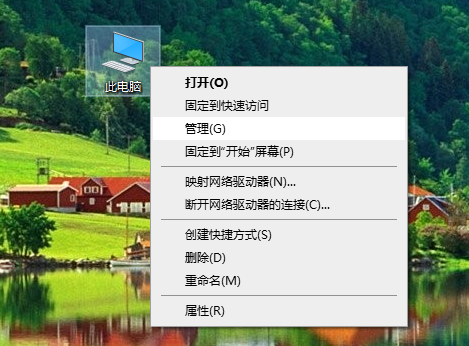
3、在管理的对话框中选择——设备管理器,然后在右侧点击——键盘的下拉按钮,看看键盘的驱动。
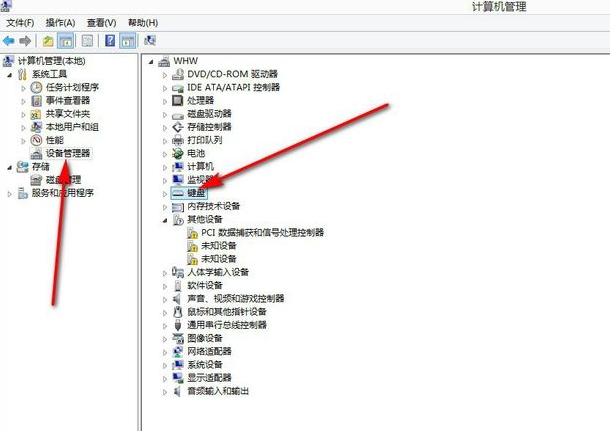
4、将鼠标点击驱动之后,鼠标右键——更新驱动,如果还是不行就将驱动——卸载,重新安装一下。
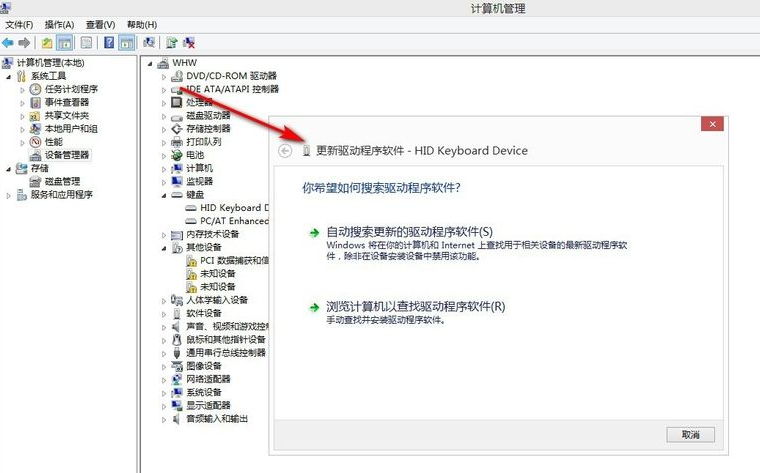
5、安装驱动一般使用——驱动精灵就可以自己检测和安装了,操作比较简单。
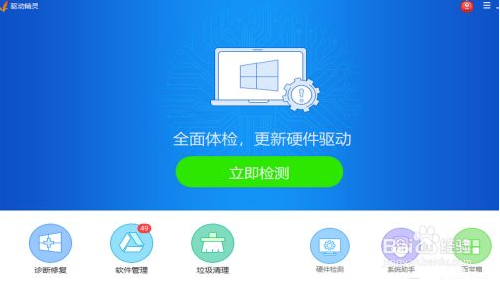
以上便是解除电脑键盘锁的方法,有需要的小伙伴可以参照教程进行操作。




